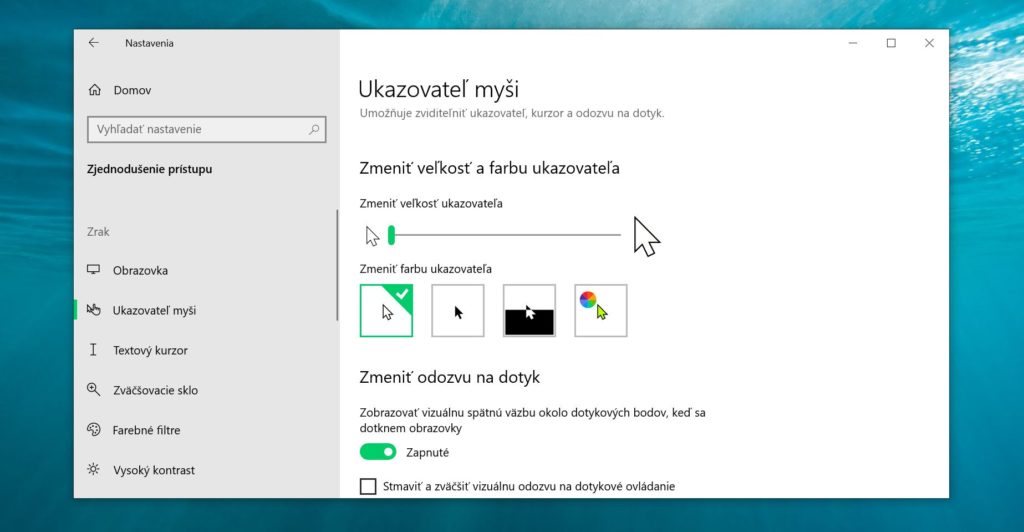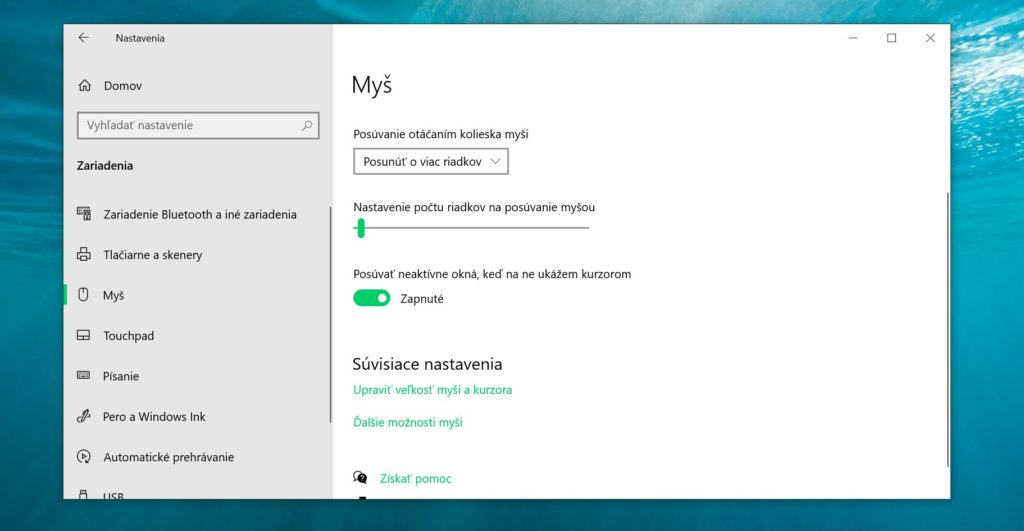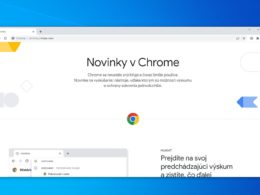- Vo Windows nájdeme viacero možností ako prispôsobiť vzhľad.
- Základom je zmena pozadia pracovnej plochy a farebnej schémy.
- Je tu ale aj možnosť ako zmeniť kurzor myši.
- Upraviť sa dá tvar, veľkosť aj funkčnosť.
Operačné systémy Windows ponúkajú celkom širokú škálu možností ako si prispôsobiť rôzne veci, vrátane vzhľadu. Základom je zmena pozadia pracovnej plochy, či úprava farebnej schémy, no zmeniť sa dá aj kurzor myši.
V oblasti zmeny ukazovateľa myši sa dá upraviť tvar a veľkosť, ako aj funkcie, ktoré sa vykonajú po stlačení. Okrem toho je tu aj možnosť nastaviť rýchlosť pohybu kurzora. Stačí zájsť do správnej sekcie systémových nastavení. Potom je to už len o výbere požadovanej úpravy. V praxi je to celé otázkou niekoľkých kliknutí.
Ako základ si ukážeme ako zmeniť kurzor myši vo Windows 10, no veľmi podobne to funguje aj v prípade starších verzií operačných systémov Windows. Nakoľko je táto možnosť zabudovaná do Ovládacieho panelu, načrtnem aj tento postup – použiť sa dá vo Windows 7 alebo Windows 8.
Ako zmeniť kurzor myši?
V prípade Windows 10 je to celkom jednoduché, pretože väčšinu z hľadaných vecí zastrešujú priamo systémové nastavenia. Práve tam preto zamieria naše kroky.
- Otvoríme si systémové nastavenia. Napríklad klávesovou skratkou Win + I.
- Klikneme na sekciu “Zjednodušenie prístupu”.
- V ponuke klikneme na “Ukazovateľ myši”.
- Nájdeme tu rýchlu zmenu veľkosti kurzoru, ako aj jeho prevedenia.
- Stačí kliknúť a nastaviť požadovanú hodnotu/tvar.
- Hotovo.
Podľa toho, čo chceme dosiahnuť by sme ešte mali zamieriť aj do ďalšej sekcie systémových nastavení. Konkrétne do sekcie “Zariadenia – Myš”. Práve tu nájdeme nastavenia rýchlosti kurzora, ako aj nastavenie počtu riadkov pri posúvaní myšou.
Pre spomínaný prípad, že by ste chceli kurzor myši zmeniť na starších systémoch Windows, prípadne by ste sa chceli pozrieť na iný typ nastavení, pomôže Ovládací panel.
- Otvorte Ovládací panel.
- Kliknite na ikonu “Hardvér a zvuk”.
- V sekcii “Zariadenia a tlačiarne” sa nachádza hľadaná položka “Myš”.
- Kliknutím na ňu sa zobrazí sekcia “Myš – vlastnosti”.
- Nájdete tu prakticky všetky potrebné nastavenia.